Cara Menghapus History Google Chrome di Laptop dan HP dengan Mudah
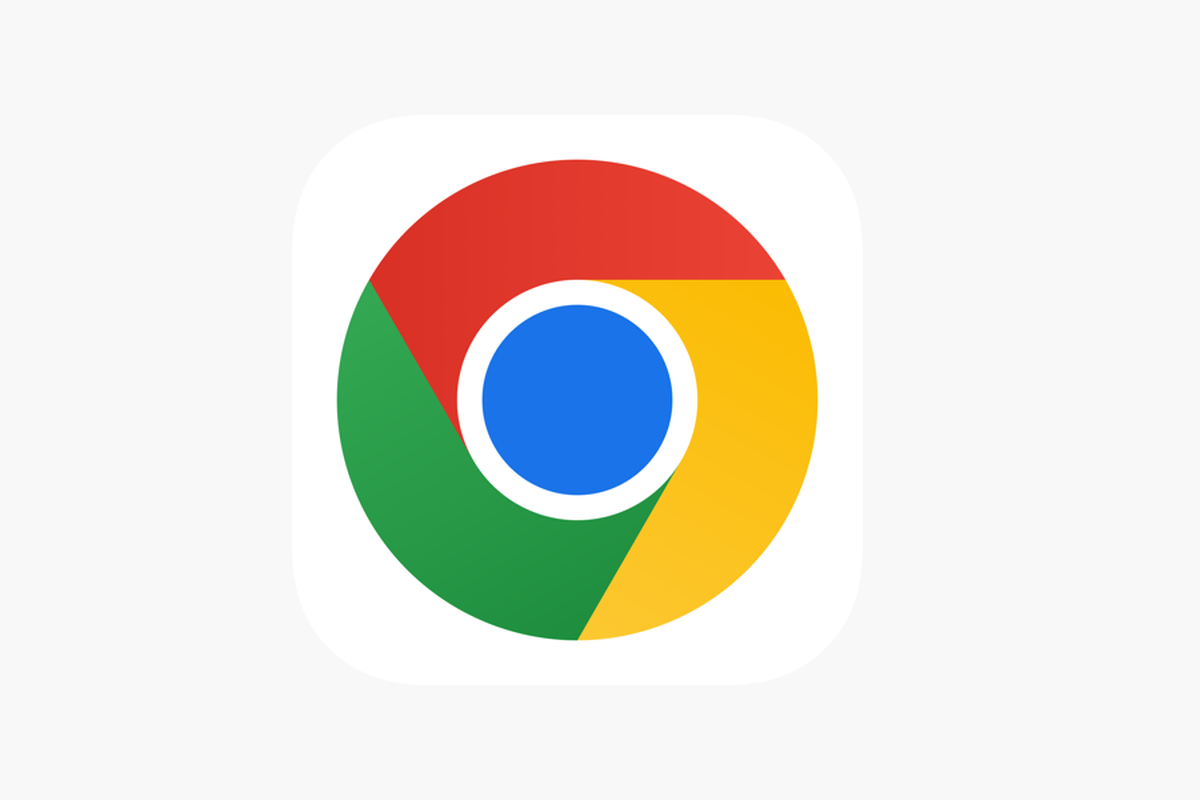
- Setiap aplikasi peramban (browser), termasuk Google Chrome, dalam mode normal (bukan private) bakal menyimpan semua aktivitas pengguna di internet menjadi data history atau riwayat browsing.
Baca juga: Cara Menghapus Riwayat Incognito Mode di Google Chrome
Baik browsing melalui Google Chrome di HP maupun di laptop, data riwayatnya bakal tersimpan dalam aplikasi bersamaan dengan cache (data website) dan cookie (data browsing pengguna di sebuah website).
Data-data tersebut pada dasarnya bisa mempercepat pengguna untuk membuka dan beraktivitas di website. Namun di sisi lain, bila terlalu banyak menumpuk, history Chrome bisa berpotensi menyebabkan gangguan, salah satunya seperti situs tak kunjung dimuat.
Saat terjadi gangguan seperti itu, salah satu solusinya adalah menghapus history Chrome di laptop atau HP. Lantas, di mana letak history di Google Chrome? Semua data history browsing, beserta cache dan cookie, dapat diakses pada menu pengaturan aplikasi.
Lalu, bagaimana cara menghapus history di chrome? Untuk lebih lengkapnya, berikut adalah penjelasan mengenai cara menghapus history Chrome di laptop dan HP.
Cara menghapus history Chrome di laptop dan HP
1. Menghapus history Chrome di laptop
- Buka aplikasi Chrome di laptop.
- Ketuk ikon titik tiga yang berada di samping kanan kolom URL.
- Kemudian, pilih menu “History” dan bakal muncul halaman yang memuat semua data history browsing.
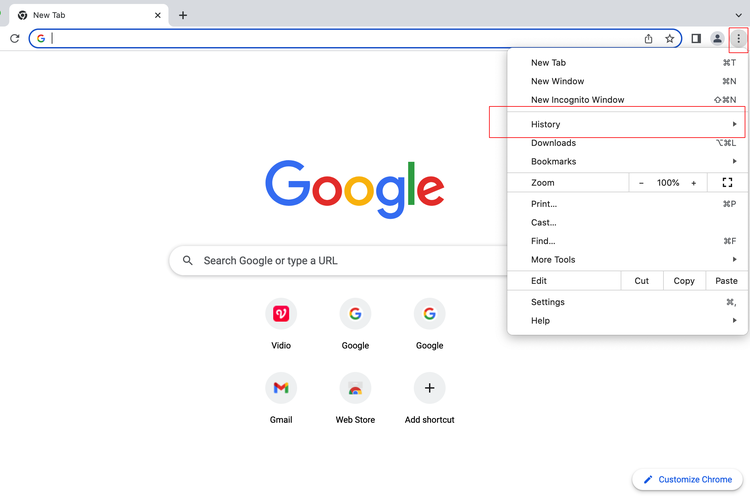 /Zulfikar Hardiansyah Ilustrasi cara menghapus history Chrome di laptop.
/Zulfikar Hardiansyah Ilustrasi cara menghapus history Chrome di laptop. - Pada halaman itu, klik opsi “Clear browsing data”.
- Atur rentang waktu dan jenis dari data browsing yang hendak dihapus.
- Terakhir, klik opsi “Clear data”.
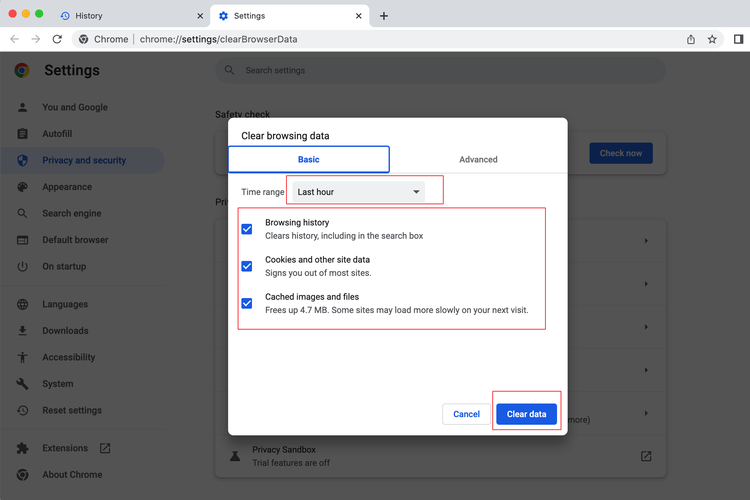 /Zulfikar Hardiansyah Ilustrasi cara menghapus history Chrome di laptop.
/Zulfikar Hardiansyah Ilustrasi cara menghapus history Chrome di laptop.
2. Menghapus history Chrome di HP
- Buka aplikasi Chrome di HP.
- Klik ikon titik tiga yang berada di deretan menu pada bagian bawah layar aplikasi.
- Kemudian, pilih menu “Histori” dan halaman yang memuat semua data history browsing bakal muncul.
- Pada halaman tersebut, pilih opsi “Hapus Data Penjelajahan”.
- Atur rentang waktu dan jenis dari data browsing yang hendak dihapus.
- Terakhir, klik sekali lagi opsi “Hapus Data Penjelajahan”.
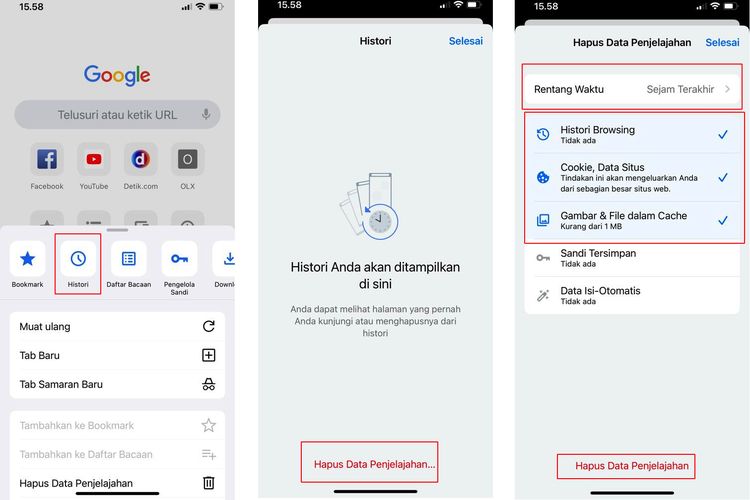 /Zulfikar Hardiansyah Ilustrasi cara menghapus history Chrome di HP.
/Zulfikar Hardiansyah Ilustrasi cara menghapus history Chrome di HP.Baca juga: Cara Mengatasi This Site Can’t be Reached pada Google Chrome
Cukup mudah bukan cara menghapus history Chrome di laptop dan HP? Demikianlah penjelasan seputar cara menghapus history Chrome di laptop dan HP dengan mudah melalui menu pengaturan aplikasi, semoga bermanfaat.
Terkini Lainnya
- TikTok Uji Coba Fitur Khusus Artis, Termasuk di Indonesia
- Kisah di Balik Kesuksesan Jeff Bezos, Penjual Burger yang Jadi Pendiri Amazon
- Begini Desain Pesawat Masa Depan Menurut Airbus
- Film "Adolescence" Ungkap Sisi Gelap Media Sosial Bagi Remaja
- Cara Memunculkan Notifikasi WhatsApp Web di Laptop dengan Mudah
- Samsung Rilis Perangkat Elektronik Rumah Tangga Bespoke 2025 dengan Visi AI Home
- Cara Membuat Nomor Halaman Romawi dan Angka di Microsoft Word dengan Mudah
- 2 Cara Menghentikan SMS Spam Iklan Pinjol di iPhone dengan Mudah dan Cepat
- Ini Daftar iPhone yang Tidak Kebagian Update iOS 19
- Microsoft Rilis Copilot Search, Mesin Pencari Berbasis AI
- Jam iPhone Selalu Tunjukkan 09.41 di Poster Iklan, Ini Fakta Menarik di Baliknya
- Microsoft Dikabarkan Tunda Proyek Data Center, Begini Nasib Cloud Region di Indonesia
- Sering Disalahartikan, 14 Emoji Ini Ternyata Punya Arti Berbeda
- 5 Perusahaan AS yang Minat Beli TikTok Jelang Deadline Pemblokiran 5 April
- Saham Apple Anjlok gara-gara "Tarif Impor Trump", Terparah dalam Lima Tahun
- Cara Unreg Kartu Tri yang Sudah Diregistrasi dengan Mudah dan Cepat via Website
- Pengertian Desktop, Fitur-fitur, dan Fungsinya di Windows
- Cara Unreg Kartu Smartfren yang Sudah Terdaftar via SMS ke 4444 dengan Mudah
- [POPULER TEKNO] 5 Fitur Baru WhatsApp untuk Status WA | Microsoft Bing Punya Chatbot AI Mirip ChatGPT
- Alasan Kamera Selfie Samsung Galaxy S23 Ultra Bukan 40 MP seperti S22 Ultra